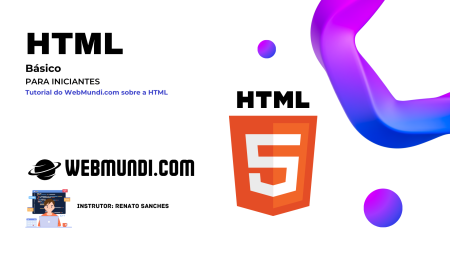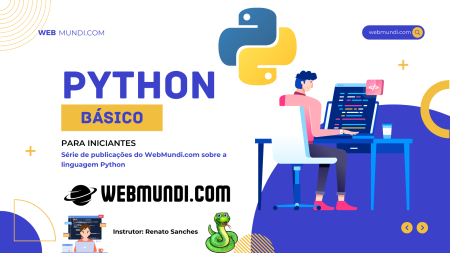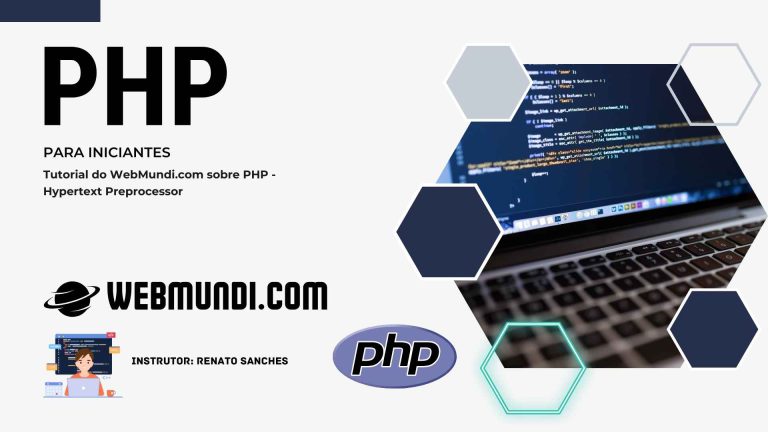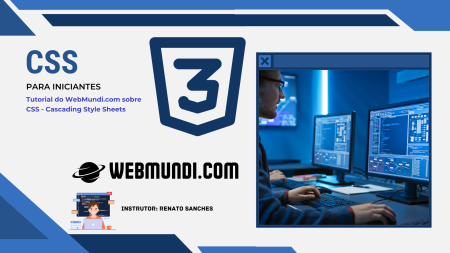Adicionando Áudio e Vídeo às suas Páginas com HTML5
Aprenda a usar as tags <audio> e <video> do HTML5 para incorporar mídia em suas páginas web, explorando os principais atributos e controles de reprodução.
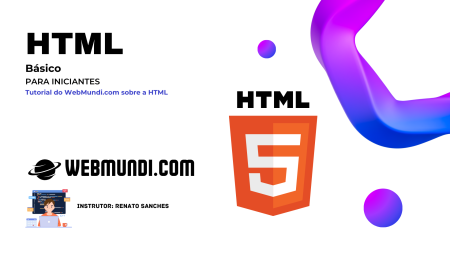
Adicionando Áudio e Vídeo às suas Páginas com HTML5
A incorporação de mídia em páginas web se tornou uma tarefa muito mais simples e eficiente com a introdução do HTML5. As novas tags <audio> e <video> permitem que você adicione facilmente sons e vídeos às suas páginas sem a necessidade de plug-ins externos. Neste artigo, vamos explorar como usar essas tags, incluindo seus atributos e controles de reprodução, para criar uma experiência multimídia rica e envolvente.
A Tag <audio>
A tag <audio> permite que você incorpore arquivos de áudio diretamente em suas páginas HTML. Esta tag suporta vários formatos de áudio e inclui diversos atributos que permitem controlar a reprodução.
Estrutura Básica da Tag <audio>
<audio controls>
<source src="audio.mp3" type="audio/mpeg">
Seu navegador não suporta o elemento de áudio.
</audio>
Principais Atributos da Tag <audio>
-
src: Define o caminho para o arquivo de áudio. -
controls: Adiciona controles de reprodução, como play, pause e volume. -
autoplay: Faz com que o áudio comece a tocar automaticamente quando a página é carregada. -
loop: Faz com que o áudio toque em loop contínuo. -
muted: Inicializa o áudio mudo.
Exemplo Completo com Atributos:
<audio src="audio.mp3" controls autoplay loop muted>
Seu navegador não suporta o elemento de áudio.
</audio>
A Tag <video>
A tag <video> permite que você incorpore vídeos em suas páginas HTML, oferecendo suporte a vários formatos de vídeo e uma variedade de atributos para controlar a reprodução.
Estrutura Básica da Tag <video>
<video controls>
<source src="video.mp4" type="video/mp4">
Seu navegador não suporta o elemento de vídeo.
</video>
Principais Atributos da Tag <video>
-
src: Define o caminho para o arquivo de vídeo. -
controls: Adiciona controles de reprodução, como play, pause, volume, e fullscreen. -
autoplay: Faz com que o vídeo comece a tocar automaticamente quando a página é carregada. -
loop: Faz com que o vídeo toque em loop contínuo. -
muted: Inicializa o vídeo mudo. -
poster: Define uma imagem a ser exibida enquanto o vídeo não é reproduzido. -
widtheheight: Definem a largura e a altura do vídeo.
Exemplo Completo com Atributos:
<video src="video.mp4" controls autoplay loop muted poster="poster.jpg" width="640" height="360">
Seu navegador não suporta o elemento de vídeo.
</video>
Trabalhando com Múltiplos Formatos
Nem todos os navegadores suportam os mesmos formatos de áudio e vídeo. Por isso, é uma boa prática fornecer múltiplas fontes usando a tag <source>, garantindo compatibilidade em diferentes navegadores.
Exemplo de Múltiplas Fontes de Áudio:
<audio controls>
<source src="audio.mp3" type="audio/mpeg">
<source src="audio.ogg" type="audio/ogg">
Seu navegador não suporta o elemento de áudio.
</audio>
Exemplo de Múltiplas Fontes de Vídeo:
<video controls>
<source src="video.mp4" type="video/mp4">
<source src="video.ogg" type="video/ogg">
Seu navegador não suporta o elemento de vídeo.
</video>
Adicionando Legendas e Faixas de Texto
HTML5 permite adicionar legendas e outras faixas de texto aos vídeos usando a tag <track>. Isso melhora a acessibilidade e a experiência do usuário.
Exemplo de Legendas:
<video controls>
<source src="video.mp4" type="video/mp4">
<track src="legendas.vtt" kind="subtitles" srclang="pt" label="Português">
Seu navegador não suporta o elemento de vídeo.
</video>
Dicas para Melhorar a Experiência do Usuário
- Sempre Use Controles: Adicionar controles de reprodução melhora a experiência do usuário, permitindo que ele tenha controle sobre a mídia.
- Forneça Formatos Alternativos: Certifique-se de incluir múltiplos formatos de mídia para garantir compatibilidade com todos os navegadores.
- Use Legendas: Adicionar legendas melhora a acessibilidade para usuários com deficiência auditiva e para aqueles que não falam o idioma do vídeo.
- Otimize o Tamanho dos Arquivos: Utilize ferramentas de compressão para otimizar o tamanho dos arquivos de áudio e vídeo, reduzindo o tempo de carregamento da página.
Conclusão
A incorporação de áudio e vídeo em suas páginas HTML5 é uma maneira poderosa de enriquecer a experiência do usuário. Usando as tags <audio> e <video> junto com seus atributos e controles, você pode facilmente adicionar mídia interativa e acessível ao seu site. Ao seguir as melhores práticas apresentadas aqui, você garantirá que sua mídia seja compatível, acessível e agradável para todos os usuários.
💡 Gostou do conteúdo?
✅ Apoie-nos: Siga, Curta, Comente e Compartilhe!
📲 Conecte-se com o WebMundi:
▶️ YouTube
▶️ TikTok
👥 Participe do nosso Discord para tirar dúvidas e ajudar outras pessoas!